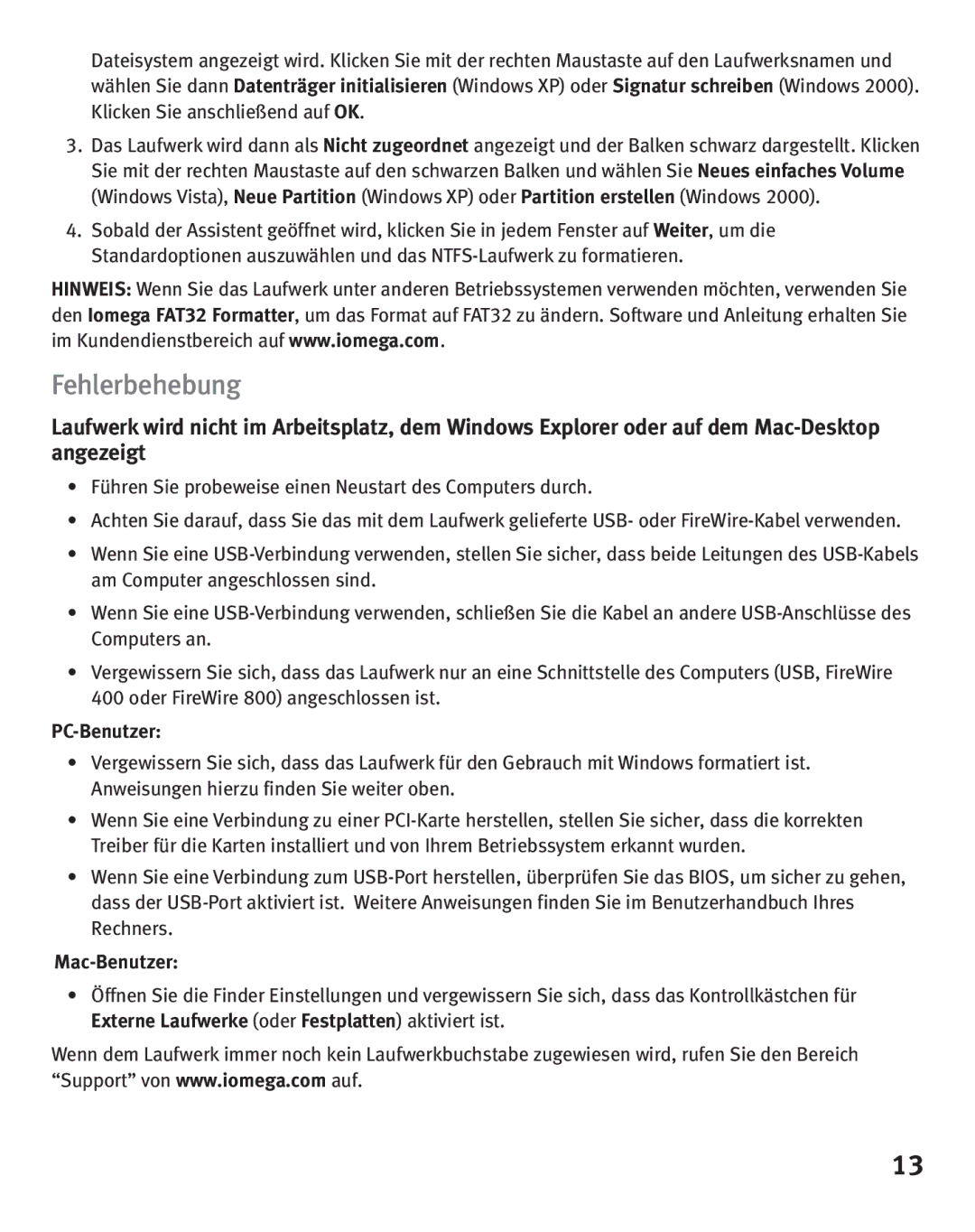Dateisystem angezeigt wird. Klicken Sie mit der rechten Maustaste auf den Laufwerksnamen und wählen Sie dann Datenträger initialisieren (Windows XP) oder Signatur schreiben (Windows 2000). Klicken Sie anschließend auf OK.
3.Das Laufwerk wird dann als Nicht zugeordnet angezeigt und der Balken schwarz dargestellt. Klicken Sie mit der rechten Maustaste auf den schwarzen Balken und wählen Sie Neues einfaches Volume (Windows Vista), Neue Partition (Windows XP) oder Partition erstellen (Windows 2000).
4.Sobald der Assistent geöffnet wird, klicken Sie in jedem Fenster auf Weiter, um die Standardoptionen auszuwählen und das
HINWEIS: Wenn Sie das Laufwerk unter anderen Betriebssystemen verwenden möchten, verwenden Sie den Iomega FAT32 Formatter, um das Format auf FAT32 zu ändern. Software und Anleitung erhalten Sie im Kundendienstbereich auf www.iomega.com.
Fehlerbehebung
Laufwerk wird nicht im Arbeitsplatz, dem Windows Explorer oder auf dem
•Führen Sie probeweise einen Neustart des Computers durch.
•Achten Sie darauf, dass Sie das mit dem Laufwerk gelieferte USB- oder
•Wenn Sie eine
•Wenn Sie eine
•Vergewissern Sie sich, dass das Laufwerk nur an eine Schnittstelle des Computers (USB, FireWire 400 oder FireWire 800) angeschlossen ist.
PC-Benutzer:
•Vergewissern Sie sich, dass das Laufwerk für den Gebrauch mit Windows formatiert ist. Anweisungen hierzu finden Sie weiter oben.
•Wenn Sie eine Verbindung zu einer
•Wenn Sie eine Verbindung zum
Mac-Benutzer:
•Öffnen Sie die Finder Einstellungen und vergewissern Sie sich, dass das Kontrollkästchen für Externe Laufwerke (oder Festplatten) aktiviert ist.
Wenn dem Laufwerk immer noch kein Laufwerkbuchstabe zugewiesen wird, rufen Sie den Bereich “Support” von www.iomega.com auf.
13